Kako ustvariti bližnjico »Hej Siri, vlečejo me« za iPhone
Kaj je treba vedeti
- Prvi korak, dovolite nezaupljive bližnjice z odpiranjem Nastavitve > Bližnjice > Dovoli nezaupljive bližnjice.
- Nato pojdite na Objava na Redditu, odprite v Safariju v iPhonu, tapnite Pridobite bližnjico > Dodajte nezaupljivo bližnjico. Izberite prejemnika in tapnite Nadaljuj > Končano.
- Morda boste morali dodeliti nekaj dovoljenj, preden bo pravilno deloval. Pojdi do Nastavitve > Bližnjice za začetek.
V tem članku je razloženo, kako ustvariti bližnjico »Hej Siri, ustavljajo me« na iPhonu. Navodila veljajo za iOS 12 in novejše.
Kako priti do bližnjice 'Mene vlečejo čez'
The Bližnjice funkcija v iOS avtomatizira osnovna in zapletena opravila, da prihrani čas in poveča učinkovitost uporabe telefona. Poleg ustvarjanja lastnih bližnjic »Hej Siri, ustavljajo me« lahko prenesete že pripravljene bližnjice z interneta.
Ena vnaprej programirana bližnjica prihaja z dovoljenjem Roberta Petersena, ki jo je ustvaril za pomoč ljudem, da se zaščitijo med srečanji s policijo. Tukaj je, kaj počne in kako ga dobiti.
Preden lahko uporabite Petersenov program, morate svojemu iPhone-u povedati, da dovoli "nezaupanja vredne" bližnjice. Ti makri so tisti, ki jih dobite iz interneta namesto znotraj aplikacije Bližnjice. Če želite prilagoditi to nastavitev, odprite Nastavitve aplikacijo, izberite Bližnjice, nato pa tapnite stikalo poleg Dovoli nezaupljive bližnjice na vklopljeno/zeleno.
Preden lahko spremenite to nastavitev, morate zagnati vsaj eno bližnjico iz aplikacije.
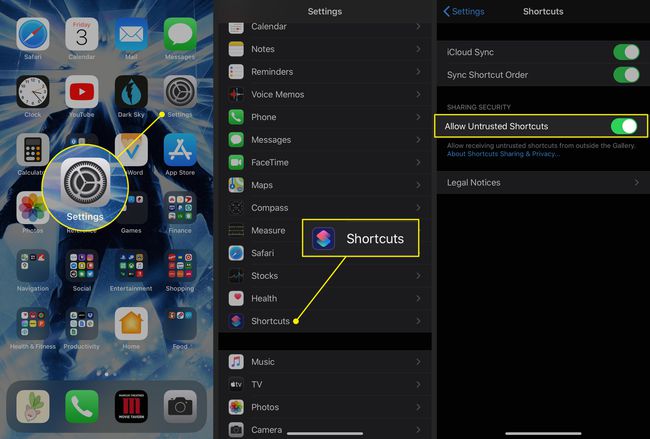
Zdaj ste pripravljeni, da nastavite bližnjico »Ustavljajo me«. Tukaj je, kaj morate storiti.
Pojdi do objava bližnjice na Redditu da poiščete povezavo do najnovejše različice.
Odprite to povezavo z uporabo Safari na vašem iPhoneu.
Dotaknite se Pridobite bližnjico.
Odprla se bo aplikacija Bližnjice in videli boste seznam vsega, kar počne. Pomaknite se navzdol, da si ogledate vse njegove funkcije.
-
Na dnu strani tapnite Dodajte nezaupljivo bližnjico.
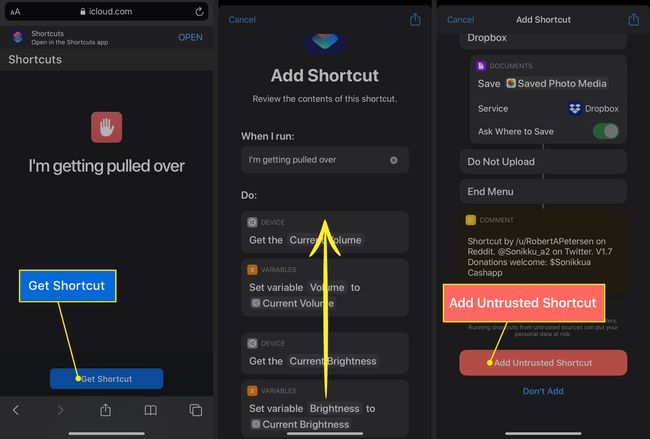
-
Na naslednjem zaslonu izberite enega ali več prejemniki, bodisi po telefonski številki ali e-pošti. Osebe, ki jih določite v tem koraku, bodo prejele vašo lokacijo, ko se zažene bližnjica. Dotaknite se Nadaljuj da shranite prejemnike(-e).
Dotaknite se znak plus izberite med svojimi stiki.
-
V naslednjem koraku izberite več prejemnikov. Ljudje, ki jih izberete tukaj, bodo prejeli kopijo videoposnetka, ki ga posnamete. Izberete lahko iste prejemnike kot v prejšnjem koraku ali različne.
Dotaknite se Končano da dokončate nastavitev.
-
Vrnili se boste na Galerija stran aplikacije Bližnjice.

Morda boste morali še vedno dodeliti nekaj dovoljenj, preden bo bližnjica pravilno delovala. Za začetek odprite Nastavitve app.
Izberite Bližnjice.
Dotaknite se Lokacija.
-
Izberite raven dovoljenja, ki ga želite dodeliti aplikaciji Bližnjice. Če želite prihraniti čas, ko uporabljate bližnjico, izberite Med uporabo aplikacije.
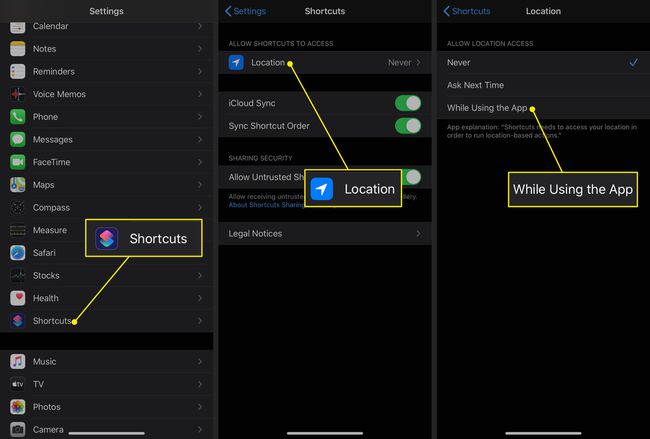
Vrnite se na Bližnjice aplikacijo in se prepričajte, da ste na Moje bližnjice zavihek.
Dotaknite se Več (tri pike) v zgornjem desnem kotu Ustavljajo me bližnjico.
-
Pomaknite se navzdol do Kamera in tapnite Dovoli dostop.
Če ste že zavrnili dostop do dela telefona, tapnite Podrobnosti o bližnjici in obrnite stikalo poleg elementov na vklopljeno/zeleno.
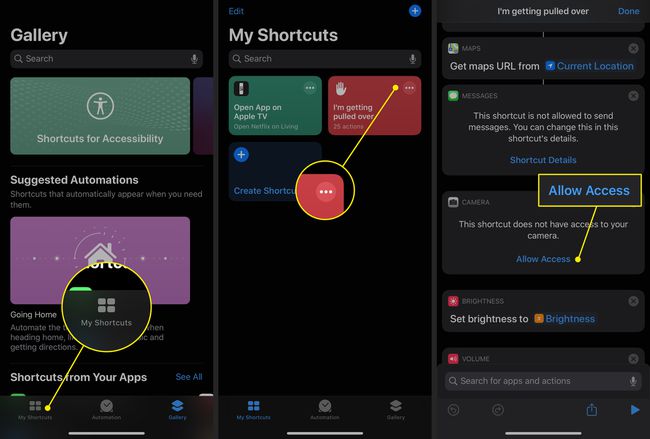
Dotaknite se v redu v majhnem oknu, ki se odpre.
Ponovite koraka 15 in 16 za Fotografije in Sporočila.
-
Ta bližnjica privzeto uporablja vašo sprednjo kamero, lahko pa izberete tudi drugo. Dotaknite se Spredaj Spodaj Kamera in izberite Nazaj če bi raje uporabili drugo kamero.
Uporabite sprednjo kamero, če uporabljate bližnjico, medtem ko je telefon nameščen na armaturni plošči. Uporabite zadnjo kamero, če nameravate med snemanjem držati telefon.
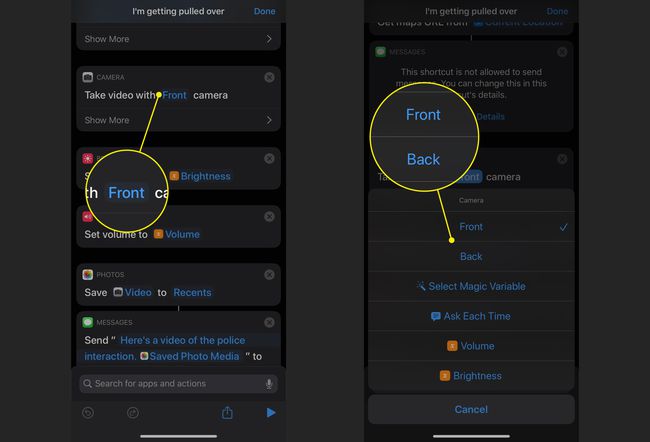
-
Na koncu se pomaknite navzdol do Skriptiranje razdelek, da izberete, kam želite naložiti svoj video na koncu bližnjice. Privzeto lahko uporabite iCloud Drive, Dropbox ali možnost »Ne naloži«. Dotaknite se minus gumb in nato Izbriši da odstranite eno ali več možnosti.
Če želite Dropbox uporabljati s to bližnjico, boste morali odobriti dovoljenje.
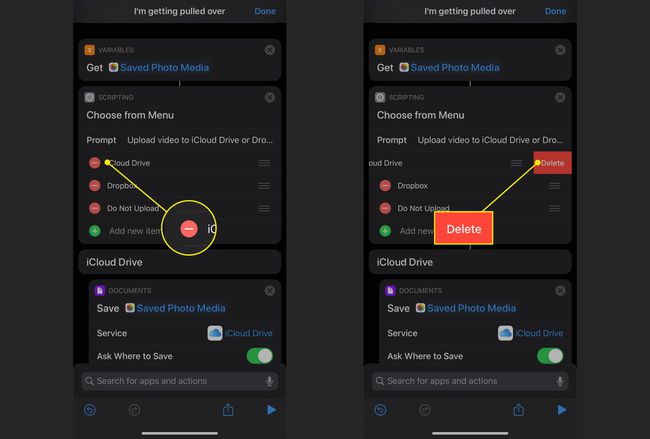
Izberite Končano da shranite svoje nastavitve.
Če želite zagnati program, odprite aplikacijo Bližnjice in tapnite njen gumb na Moje bližnjice zaslon ali aktivirajte Siri in reci: "Ustavljajo me."
Kaj naredi bližnjica 'I'm Getting Over'?
Uporaba te bližnjice povzroči, da vaš telefon izvede vrsto dejanj:
Ko aktivirate bližnjico
Ko aktivirate bližnjico, vaš iPhone takoj izvede več korakov:
- Aktivira Ne moti, ki izklopi vsa obvestila o dohodnih klicih in sporočilih.
- Do konca zmanjša glasnost telefona.
- Nastavi svetlost zaslona na nič.
- Pošlje besedilno sporočilo izbranemu stiku z vašo lokacijo Apple Maps.
- Začne snemati video na vašo sprednjo (selfie) kamero.
Ko prenehate s snemanjem
Ko prenehate s snemanjem, vaš iPhone:
- Izklopi način Ne moti.
- Videoposnetek shrani v vašo mapo Nedavni v aplikaciji Fotografije in pošlje kopijo prejemnikom, ki jih določite.
- Poziva vas, da naložite videoposnetek iCloud Drive oz Dropbox.
